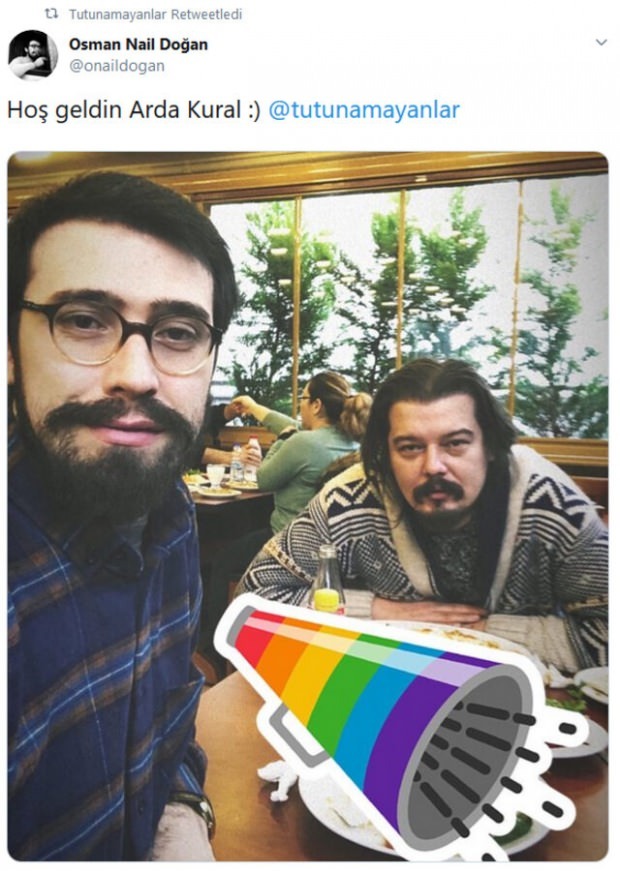Kā nomainīt Mailto noklusējuma e-pasta lietotni operētājsistēmā Windows 10: Saites
E Pasts Microsoft Windows 10 / / March 17, 2020
Pēdējoreiz atjaunināts

Microsoft iestata savu Mail lietotni kā noklusējuma e-pasta klientu. Bet šeit ir apskatīts, kā to mainīt uz to, ko vēlaties izmantot visas sistēmas mērogā vai balstoties uz protokolu.
Korporācijai Microsoft Windows Mail ir iestatīta kā noklusējuma e-pasta klients operētājsistēmai Windows 10. Parasti, ja instalējat programmu Outlook vai citu e-pasta klientu, jums nav problēmu ar tā uznirstošo logu. Kad vēlaties sūtīt vai pārbaudīt savas ziņas, jūs vienkārši atverat šo lietotni tieši. Tomēr ir gadījumi, kad jūs atradīsit lietotni Mail (lietotni, par kuru, iespējams, aizmirsāt), kaut kā ielīst jūsu darbplūsmā. Īpaši noklikšķinot uz “Mailto:”Saiti pārlūkprogrammā, PDF vai Word dokumentā vai citās lietotnēs, ieskaitot Outlook. Tas ir, kā jūs varat mainīt šo uzvedību un iestatīt noklusējuma e-pasta lietotni vēlamajai.
Mainiet Windows 10 noklusējuma e-pasta lietotni
Noklusējuma e-pasta klienta maiņa parasti ir tāda pati kā mainot citas Windows 10 noklusējuma lietotnes
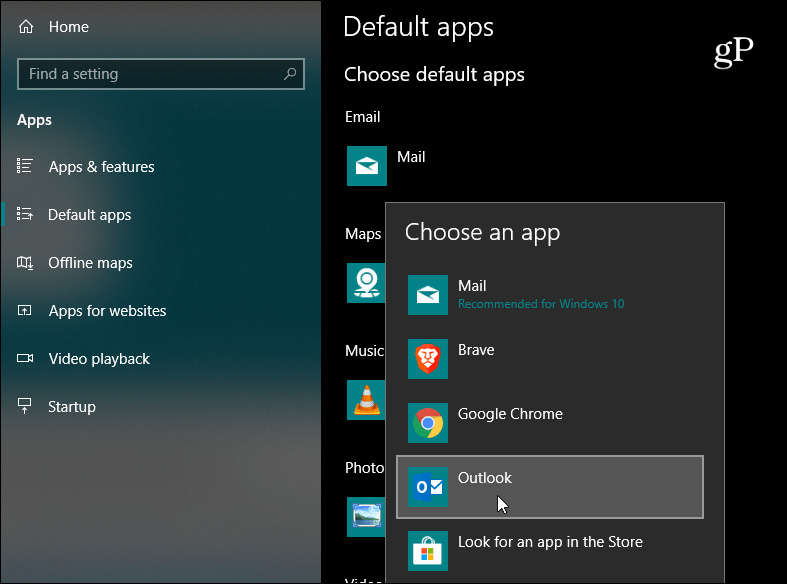
Tagad ir arī vērts atzīmēt, ka varat iestatīt noklusējuma e-pasta lietotni konkrētam protokolam - tieši tas Mailto: ir. Piemēram, varbūt jūs vēlaties, lai šāda veida saites tiktu atvērtas ar e-pasta klientu, kas nav jūsu sistēmas noklusējums. To var iestatīt, virzoties uz Iestatījumi> Lietotnes> Noklusējuma lietotnes ritiniet uz leju un noklikšķiniet uz saites Izvēlēties noklusējuma lietotnes pēc protokola.
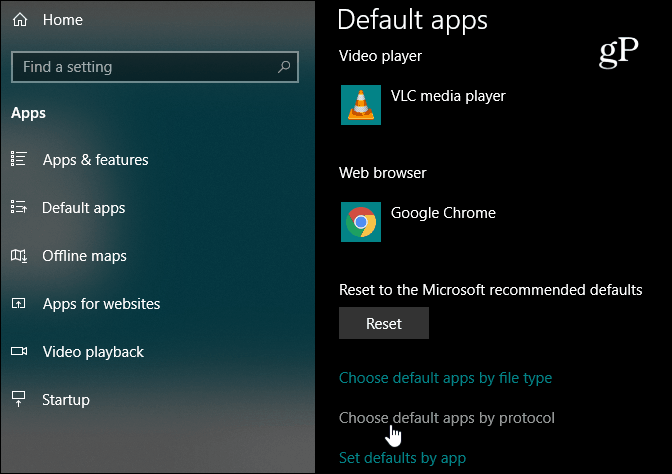
Pēc tam ritiniet uz leju un atrodiet “MAILTO” protokolu un attiecīgi nomainiet lietotni. Vienkāršs veids, kā pārbaudīt lietas, ir doties pie mums Kontaktu lapaun noklikšķiniet uz vienas no e-pasta saitēm, kas ir iestatītas kā Mailto: un pārliecinieties, vai tas tiek atvērts ar pareizo lietotni, kurai jūs to iestatījāt.
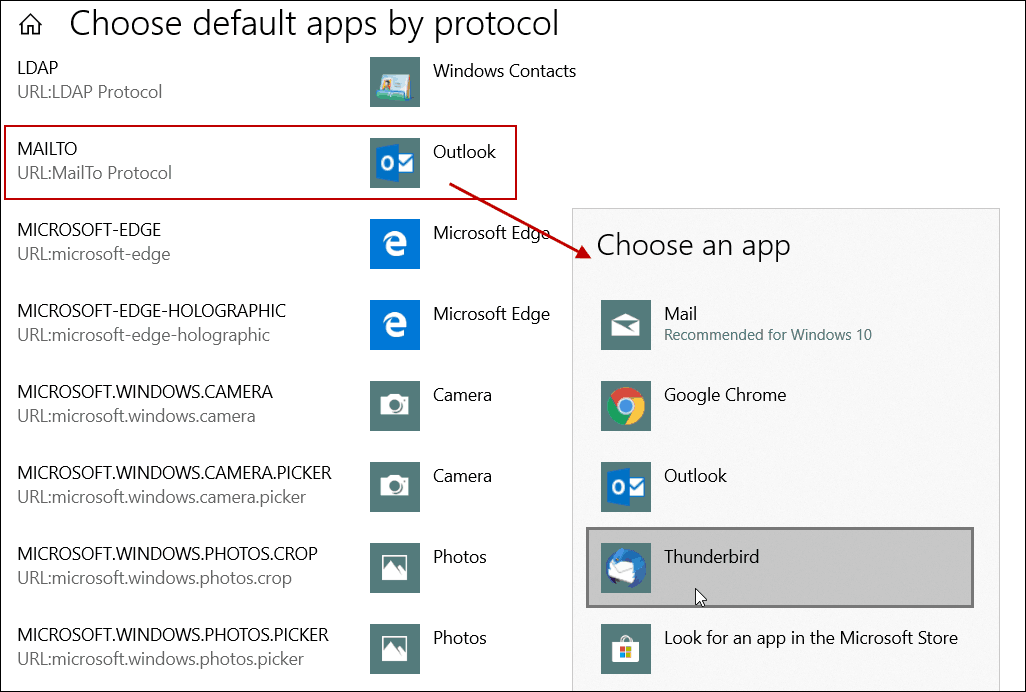
Kam ir Lietotne Windows 10 Mail Atvērt, noklikšķinot uz e-pasta saites rēķinā, kamēr, piemēram, programmā Outlook, tas ir mazliet traucējošs. Tā ir nepāra rīcība, kas parasti notiek, kad sākat strādāt ar jaunu datoru vai jaunu Windows 10 instalēšanu. Bet tagad jūs zināt, ka noklusējuma Windows 10 e-pasta lietotni varat iestatīt uz vēlamo.